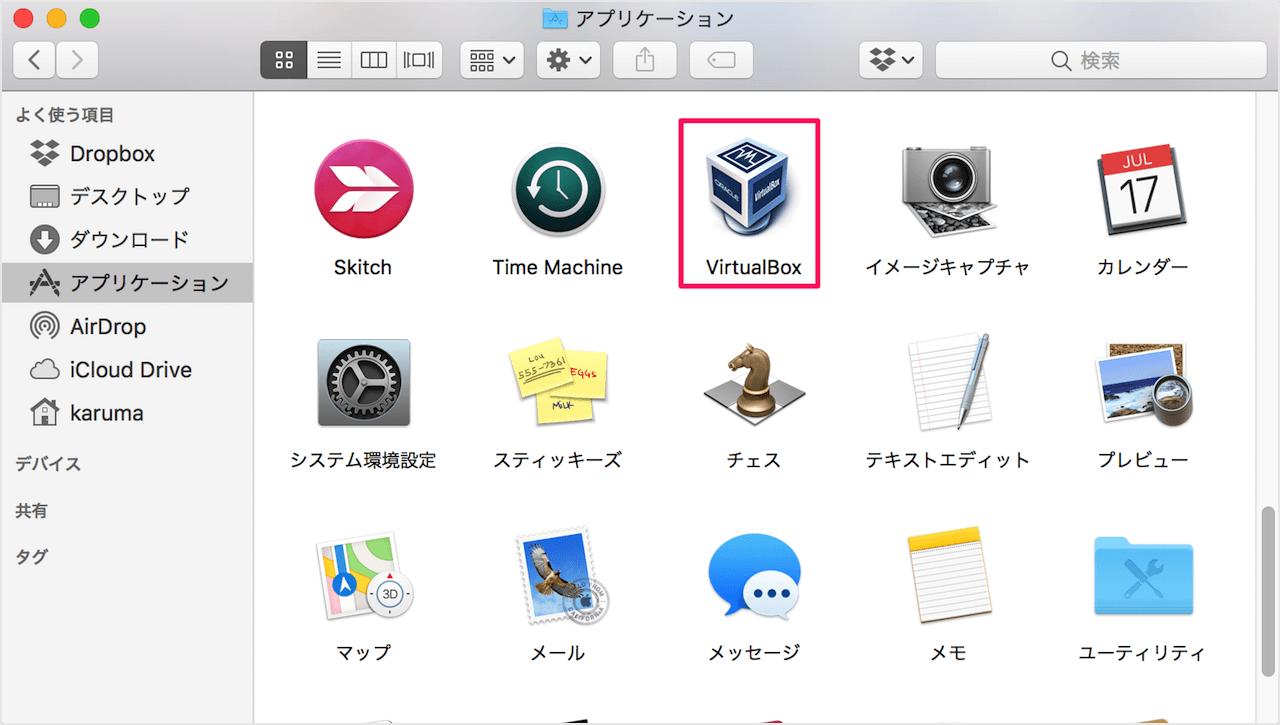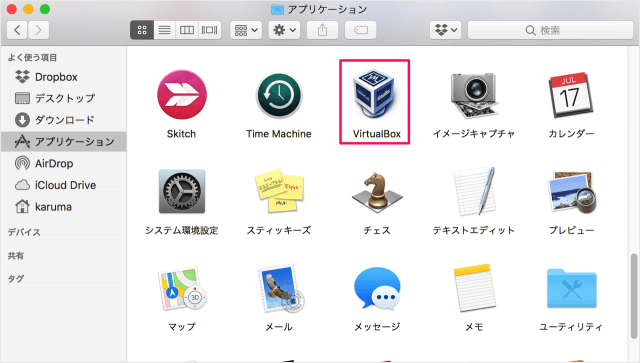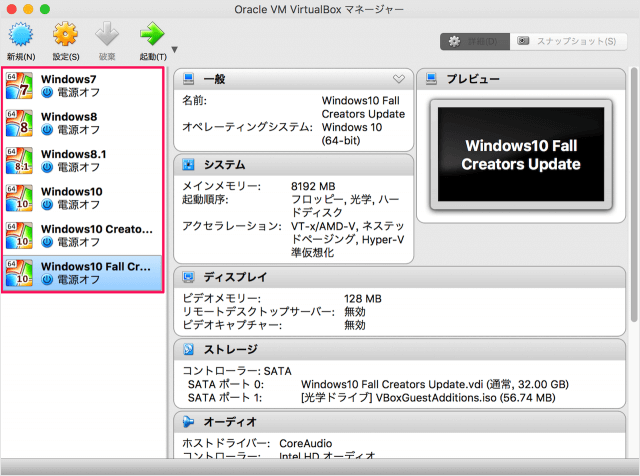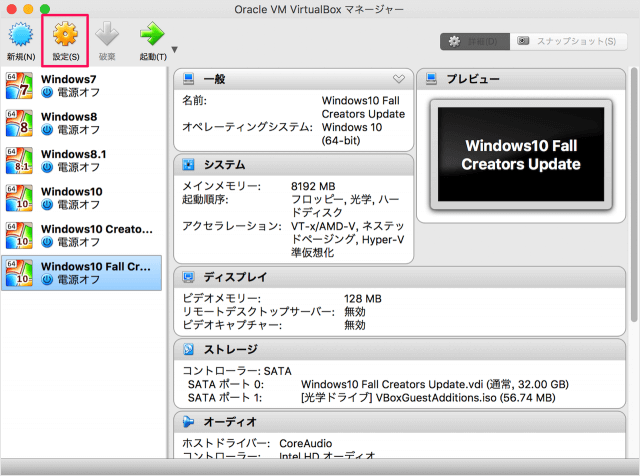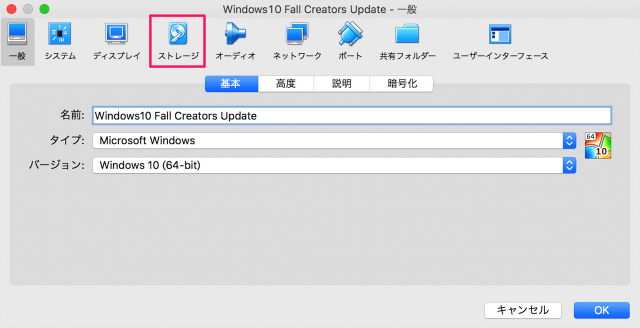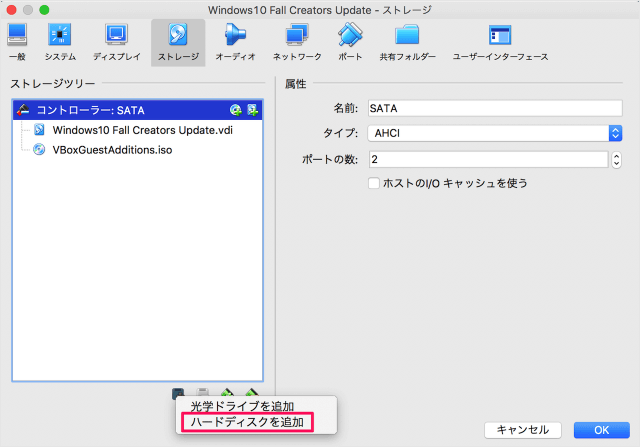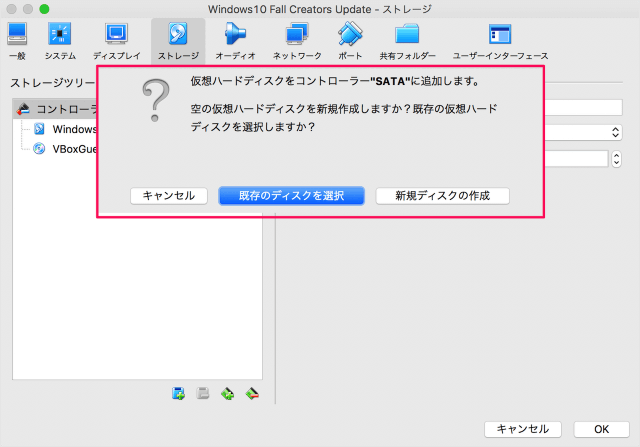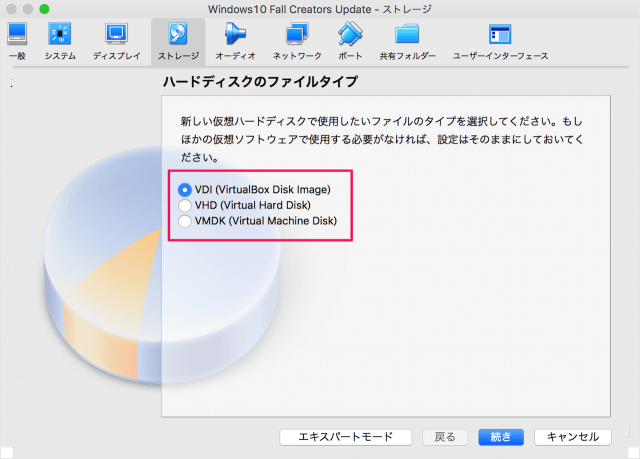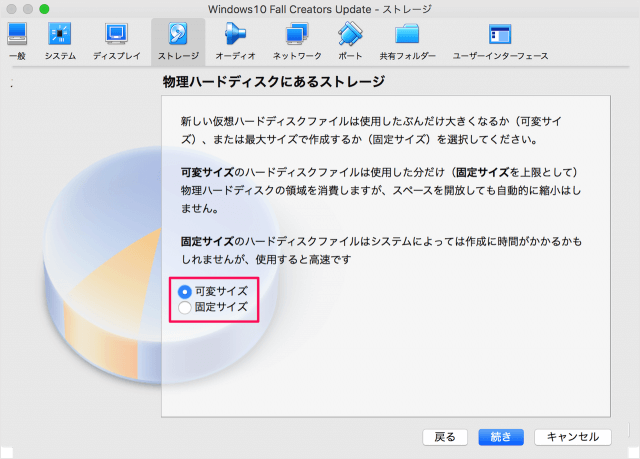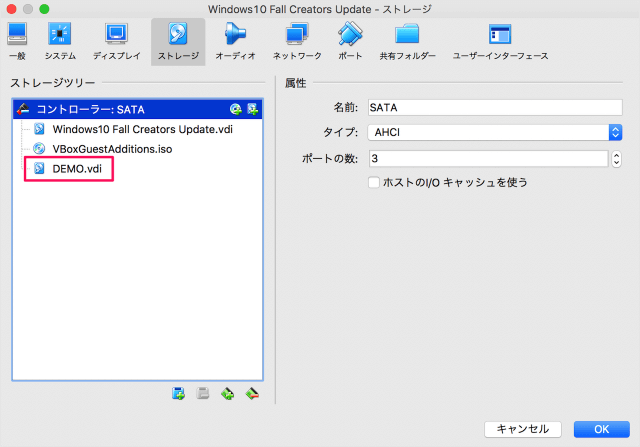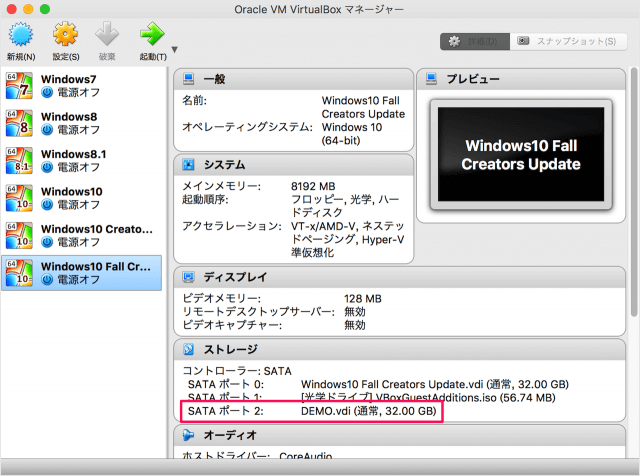VirtualBox上の仮想マシンにハードディスクを追加する方法を紹介します。
VirtualBox には、「HDDを増設する」あるいは「外付けのHDDを接続する」といった感じで、簡単に仮想マシンにハードディスクを追加することができます。
仮想マシンの「Cドライブ」が少なくなってきなぁーといった場合はハードディスクを追加し、新たに「Dドライブ」を作成するといいかもしれませんね。
仮想マシンにハードディスクを追加
それでは実際に仮想マシンにハードディスクを追加してみましょう。
上部メニュー「ストレージ」をクリックしましょう。
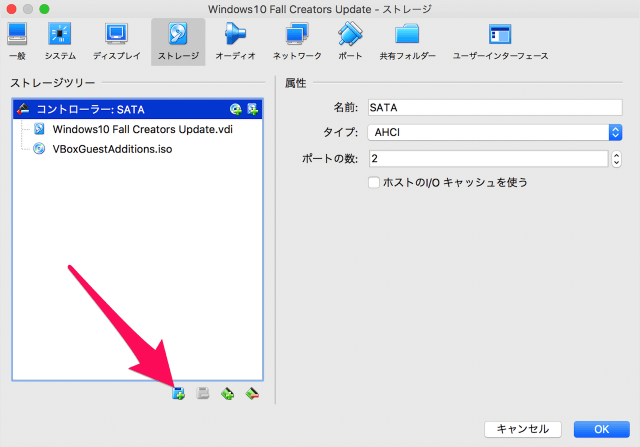
左側にある「ストレージツリー」にある「フロッピー」アイコンをクリックしましょう。
仮想ディスクをコントラーラー SATA に追加します。
空の仮想ディスクを新規作成しますか?既存の仮想ハードディスクを選択しますか?
「新規ディスクの作成」をクリックしましょう。
- VDI(VirtualBox Disk Image)
- VHD(Virtual Hard Disk)
- VMDK(Virtual Machine Disk)
「続き」をクリックします。
※ ファイルタイプがよくわからない場合はそのままにしておきましょう。
- 可変サイズ
- 固定サイズ
「続き」をクリックします。
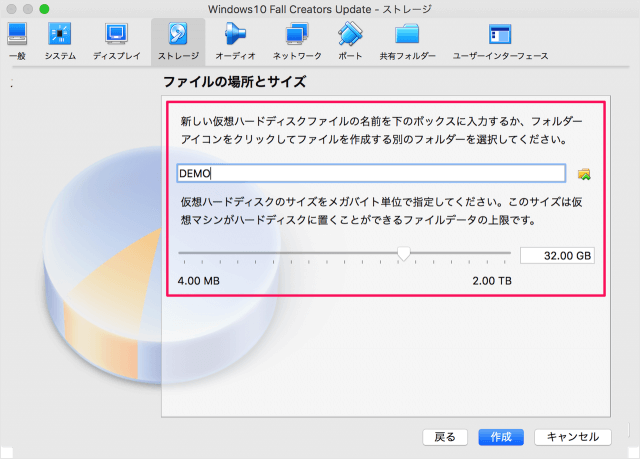
ファイルの場所とサイズを選択・入力し、「作成」をクリックします。
「OK」をクリックします。